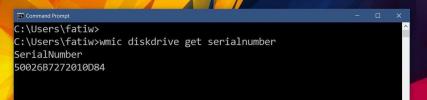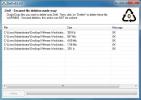कॉपी, पेस्ट, नेविगेशन और पावर फंक्शंस के लिए न्यूमपैड कीज़ का उपयोग करें
कीबोर्ड शॉर्टकट का उपयोग करके अपने कंप्यूटर पर विभिन्न क्रियाओं को निष्पादित करना सब कुछ क्लिक करने के लिए माउस को स्थानांतरित करने की तुलना में अधिक कुशल हो सकता है। उदाहरण के लिए, एक विंडो से दूसरी विंडो में टेक्स्ट को कॉपी और पेस्ट करने के लिए, यदि आप इसे केवल माउस का उपयोग करके करते हैं, तो आप पाठ का चयन करना है, उसे राइट-क्लिक करें, कॉपी चुनें, दूसरी विंडो पर जाएं, फिर से राइट-क्लिक करें, और चुनें पेस्ट करें। कॉपी और पेस्ट के लिए कीबोर्ड शॉर्टकट का उपयोग करके यह सब करना पाठ के चयन की बात है, इसे कॉपी करने के लिए Ctrl + C को हिट करना और वहां पेस्ट करने के लिए गंतव्य पर Ctrl + V। यह तथ्य कि कई एप्लिकेशन अपने स्वयं के शॉर्टकट के सेट के साथ आते हैं, उन सभी को याद रखना थोड़ा कठिन हो जाता है। पहले, हमने नामक एक टूल की समीक्षा की है KeyRocket जब आप काम कर रहे हों तो आपको विभिन्न कीबोर्ड शॉर्टकट का उपयोग करने की सलाह देते हैं। आज, हमारे पास विंडोज नामक एक और कीबोर्ड शॉर्टकट एप्लिकेशन है न्यूपैड ट्रांसफार्मर जैसा कि नाम से पता चलता है, आपके कीबोर्ड के न्यूपैड को बार-बार उपयोग किए जाने वाले कार्यों जैसे कॉपी, पेस्ट, क्लोज टैब, स्विच विंडोज आदि के लिए शॉर्टकट में बदल देता है। NumPad Transformer और इसके उपलब्ध शॉर्टकट के बारे में अधिक जानने के लिए पढ़ते रहें।
पहली बात यह है कि आप आवेदन के बारे में नोटिस करेंगे कि यह एक पारंपरिक इंटरफ़ेस नहीं है। इंस्टॉलेशन के बाद, यह सिस्टम ट्रे में चलता है और इसके शार्टकट्स सुमपैड के माध्यम से उपयोग के लिए उपलब्ध हो जाते हैं। सिस्टम ट्रे आइकन पर राइट-क्लिक करने से आप एप्लिकेशन को ऐप छोड़ देते हैं जब यह इन-ऐप कार्यक्षमता में आता है, सभी के रूप में उपलब्ध कराए गए अन्य विकल्प डेवलपर की वेबसाइट खोलते हैं, और ऐप की कार्यक्षमता से बंधे नहीं होते हैं अपने आप।

Numpad के अलावा, एप्लिकेशन विभिन्न कार्यों को करने के लिए स्क्रॉल लॉक और पॉज़ / ब्रेक कीज़ को भी रूपांतरित करता है। मूल रूप से, विचार उन सभी कुंजियों को लेने का है जो हम शायद ही कभी उपयोग करते हैं, और उनकी कार्यक्षमता को अधिक उपयोगी कार्यों के साथ प्रतिस्थापित करते हैं।
यहां उन शॉर्टकट्स और उनकी विशेषताओं की सूची दी गई है जो एप्लिकेशन प्रदान करते हैं:
- स्क्रॉल लॉक: चयनित आइटम की प्रतिलिपि बनाएँ।
- ठहराव / विराम: वर्तमान में सक्रिय गंतव्य के लिए क्लिपबोर्ड से कॉपी किए गए आइटम को चिपकाएं।
- फ़ॉरवर्ड स्लैश (/): अपने ब्राउज़र के उदाहरण के लिए, चयनित एप्लिकेशन के विभिन्न टैब के माध्यम से नेविगेट करें।
- तारांकन (*): चयनित एप्लिकेशन के वर्तमान में खुले टैब को बंद करें।
- प्लस (+): ऑल्ट + टैब प्रतिस्थापन के रूप में सभी खुली खिड़कियों के माध्यम से नेविगेट करें।
- Del (?): शटडाउन, रिस्टार्ट, स्लीप या लॉग ऑफ़ कंप्यूटर।
- दर्ज करें: चयनित विंडो को छोटा करता है।
- हाइफ़न (-): कम से कम खिड़कियों को पुनर्स्थापित करता है।
0-9 से संख्याओं का उपयोग माउस कर्सर को नियंत्रित करने के लिए किया जा सकता है। कीबोर्ड के माध्यम से माउस कर्सर को नेविगेट करने के लिए, Shift कुंजी दबाए रखें और कर्सर को संबंधित दिशा में ले जाने के लिए संख्या दबाएं। 1, 2, 3, 4, 6, 7, 8 और 9 दिशात्मक कुंजी के रूप में काम करते हैं, जबकि 0 और 5 क्रमशः बाएं-क्लिक और राइट-क्लिक के रूप में कार्य करते हैं।
शॉर्टकट के अभ्यस्त होने में आपको कुछ समय लग सकता है लेकिन एक बार जब आप इसे लटका लेते हैं, तो एप्लिकेशन आपके काम की गति को सुनिश्चित करता है। NumPad ट्रांसफार्मर विधवाओं XP, विंडोज विस्टा, विंडोज 7 और विंडोज 8 के 32-बिट और 64-बिट दोनों संस्करणों पर काम करता है।
यदि आप कीबोर्ड शॉर्टकट का उपयोग करने के प्रशंसक हैं, तो हमारी सूची देखें विंडोज 8 के लिए 30 हॉटकी अपने कीबोर्ड का उपयोग करके और भी अधिक उत्पादक होने के लिए।
न्यूपैड ट्रांसफार्मर डाउनलोड करें
खोज
हाल के पोस्ट
विंडोज में हार्ड ड्राइव सीरियल नंबर कैसे खोजें
जब पीसी बनाने की बात आती है, तो आप बहस कर सकते हैं कि कौन से घटक अध...
बांस: फोल्डर्स, बैकअप डेटा, मर्ज और सुव्यवस्थित फ़ोल्डर जोड़े को सिंक्रनाइज़ करें
महत्वपूर्ण फ़ाइलों और फ़ोल्डरों का बैकअप बनाना हमेशा मदद करता है जब...
जल्दी खींचें और Zer0 के साथ ड्रॉप के माध्यम से विंडोज में बड़ी फ़ाइलें
कई उपयोगकर्ताओं के लिए, न केवल गोपनीय फ़ाइलों को स्थायी रूप से हटान...